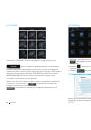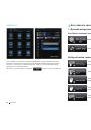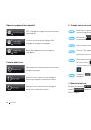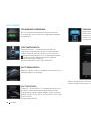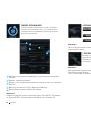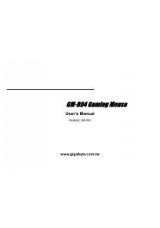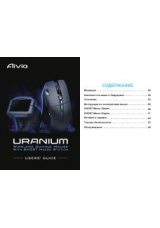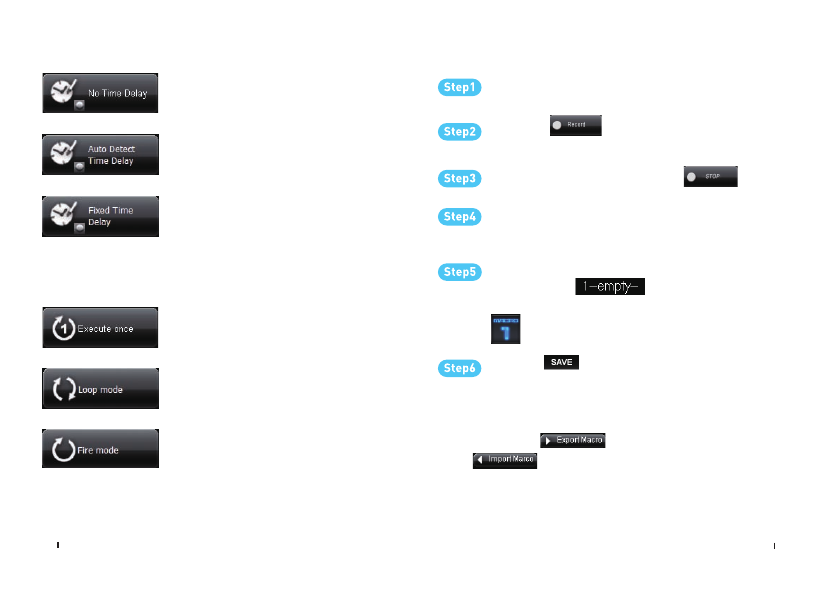
16
Aivia Uranium
Aivia Uranium
17
Время задержки (интервала)
Режим действия
НЕТ задержек между записываемыми
командами.
Запись реально регистрируемых
задержек между командами.
Ввод фиксированного интервала
задержки.
При нажатии кнопки мыши выполнить
макрос один раз.
Циклическое выполнение макроса
вплоть до второго нажатия кнопки.
Циклическое выполнение макроса
вплоть до отжатия кнопки.
Для переименования макроса исправьте его название
(в синем поле)
. Также можно сменить
значок вашего личного макроса, нажав на кнопку
.
Нажмите
, чтобы сохранить результаты правки
макроса.
Для завершения записи щелкните
.
2. Теперь начните запись макроса
3. Дополнительно:
Можно выполнять
созданных макросов на ПК, а
также
макросов с помощью программы GHOST
Macro Engine.
Измените кнопки панели инструментов для установки
личных параметров записи.
Щелкните
и выполните серию операций с
клавишами и кнопками мыши.
Панель “Быстрая вставка” позволяет также вставить
дополнительные команды (на левом экране).